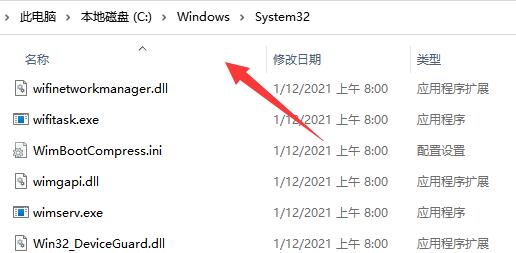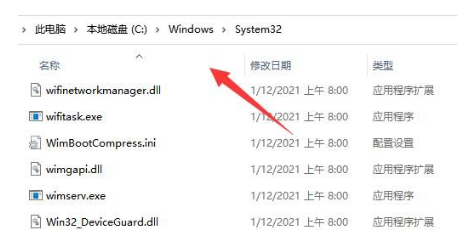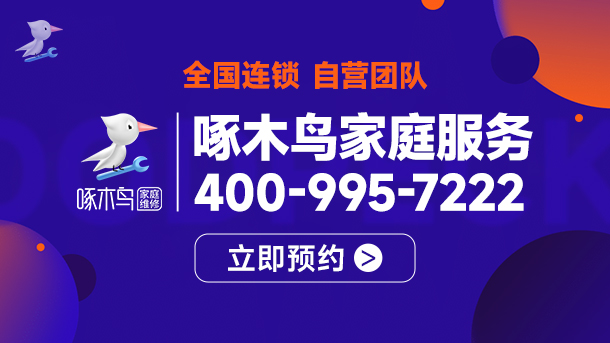无法访问交换机连接的打印机
答
共1个回答
-

啄木鸟维修
2024-09-11如果无法访问交换机连接的打印机,以下是一些可能的解决方法:
1. 检查网络连接:确保计算机和交换机之间的网络连接正常。可以尝试重新插拔网线或更换网线,检查网络接口是否松动。
2. 确认打印机是否在线:在打印机上检查其状态指示灯,确保打印机处于在线状态。如果打印机有显示屏,可以查看显示屏上的信息,确认是否有错误提示。
3. 检查打印机设置:确保打印机的网络设置正确。检查打印机的 IP 地址、子网掩码和网关等设置,确保它们与网络环境相匹配。如果打印机是通过 DHCP 自动获取 IP 地址,确保交换机上的 DHCP 服务正常工作。
4. 检查防火墙设置:如果计算机上有防火墙软件,可能会阻止对打印机的访问。尝试暂时关闭防火墙或添加打印机的 IP 地址到防火墙的例外列表中。
5. 检查打印机驱动程序:确保计算机上安装了正确的打印机驱动程序。可以尝试重新安装驱动程序,或者更新驱动程序到最新版本。
6. 尝试直接连接打印机:如果可能,可以尝试将计算机直接连接到打印机,而不是通过交换机。这样可以排除交换机可能存在的问题。
7. 检查交换机设置:确保交换机的设置正确。检查交换机的端口是否启用,VLAN 设置是否正确,以及是否有任何端口限制或访问控制列表。
8. 重启设备:有时,重启计算机、打印机和交换机可以解决连接问题。尝试依次重启这些设备,然后再次尝试访问打印机。
9. 联系技术支持:如果以上方法都无法解决问题,可能是打印机或网络设备存在故障。联系打印机制造商的技术支持团队或网络管理员,寻求进一步的帮助和支持。
这些是一些常见的解决方法,但具体的解决步骤可能因网络环境和打印机型号而有所不同。如果问题仍然存在,建议参考打印机的用户手册或联系相关技术支持人员进行进一步的故障排除。
热门服务推荐
热门问答
-
无法访问交换机连接的打印机 答
如果无法访问交换机连接的打印机,以下是一些可能的解决方法: 1. 检查网络连接:确保计算机和交换机之间的网络连接正常。可以尝试重新插拔网线或更换网线,检查网络接口是否松动。 2. 确认打印机是否在线:在打印机上检查其状态指示灯,确保打印机处于在线状态。如果打印机有显示屏,可以查看显示屏上的信息,确认是否有错误提示。 3. 检查打印机设置:确保打印机的网络设置正确。检查打印机的 IP 地址、子网掩码

-
连上打印机第二天就无法访问 答
如果你在连接打印机后的第二天无法访问它,可能有以下几个原因和解决方法: 1. 网络连接问题: - 检查打印机和计算机是否连接到同一网络。确保网络连接正常,可以尝试重新连接网络或重启路由器。 - 检查打印机的网络设置,确保它的 IP 地址、子网掩码和网关等设置正确。 - 如果使用的是无线网络连接,确保打印机和计算机在信号范围内,并且信号强度良好。 2. 驱动程序问题: - 确保打印机的驱动程序已正确
-
打印机如何和电脑连接-电脑和打印机的连接方法 答
首先把两者机器界面都打开,进入电脑里的开始菜单点击设备,添加打印机,再选择使用现有的端口点击下一步,再选择厂商和打印驱动程序,点击下一步选择使用当前已安装的驱动程序,点下一步输入打印机的名称,最后选择是否共享这台打印机,跳转页面点击完成。



 推荐
推荐
 推荐
推荐